
Windows 11 sekarang tersedia . Jika Anda sudah memutuskan Anda ingin meningkatkan dari Windows 10 , inilah cara Anda bisa mendapatkan upgrade gratis - bahkan jika pembaruan Windows tidak menawarkannya. Ini berfungsi jika Windows 11 tidak secara resmi mendukung PC Anda juga.
Cara memeriksa apakah Windows 11 mendukung PC Anda
Ke Periksa apakah Windows 11 secara resmi mendukung perangkat keras PC Anda , unduh dan jalankan Aplikasi Periksa Kesehatan PC Microsoft .
Klik tombol "Periksa Sekarang" dan alat akan memberi tahu Anda apakah Windows 11 secara resmi mendukung PC Anda. Jika tidak, alat ini akan memberi Anda informasi tentang mengapa. Jika masalahnya adalah kurangnya TPM 2.0, misalnya, Anda mungkin bisa Putar TPM 2.0 di firmware UEFI PC Anda (BIOS.)
Ini kabar baiknya: Bahkan jika PC Anda tidak didukung secara resmi, Anda masih bisa Tingkatkan ke Windows 11 . Terserah Anda, tetapi Microsoft memperingatkan Anda mungkin mengalami masalah dan tidak akan menjamin pembaruan di masa depan untuk Windows pada perangkat keras Anda.
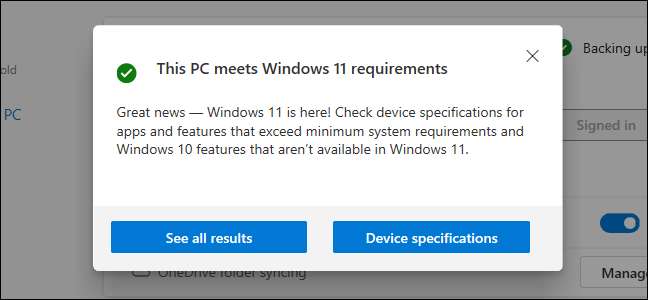
Cara yang aman dan lambat: Pembaruan Windows
Untuk proses pembaruan teraman yang mungkin, buka Pengaturan & GT; Pembaruan & amp; Keamanan & gt; Pembaruan Windows pada PC Windows 10 Anda. (Anda dapat menekan Windows + I untuk dengan cepat membuka aplikasi pengaturan.)
Klik tombol "Periksa Pembaruan" untuk melihat apakah ada pembaruan yang tersedia. Jika Microsoft berpikir PC Anda siap untuk Windows 11, Anda akan melihat "upgrade ke Windows 11 siap - dan gratis!" spanduk di sini. Klik "Unduh dan Instal" untuk mendapatkannya.
Catatan: Microsoft perlahan-lahan menawarkan pembaruan ini ke lebih banyak dan lebih banyak PC dari waktu ke waktu. Jika Anda tidak melihat spanduk menawarkan pembaruan di sini, Anda mungkin melihatnya dalam beberapa minggu - atau beberapa bulan. Untuk pengalaman pembaruan terbaik pada perangkat keras Anda, Microsoft merekomendasikan menunggu pembaruan Windows untuk menawarkan pembaruan ke PC Anda. Ketika Microsoft yakin PC Anda siap, Anda akan mendapatkan pembaruan.
Jika Windows 11 tidak secara resmi mendukung PC Anda, Anda tidak akan pernah melihat pembaruan yang ditawarkan melalui Pembaruan Windows. (Tapi jangan khawatir, Windows 10 akan tetap didukung secara resmi hingga Oktober 2025 .)
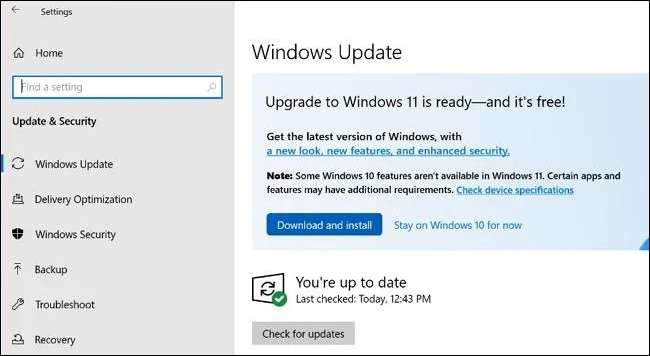
Cara cepat: Unduh Windows 11
Microsoft menawarkan berbagai alat untuk Mengunduh Windows 11 segera . Ini akan melewati proses peningkatan yang lambat dan hati-hati dan membiarkan Anda melewati garis dan menginstal Windows 11 sekarang - bahkan jika PC Anda tidak secara resmi mendukung Windows 11.
Untuk memulai, kunjungi Microsoft Unduh Windows 11. halaman. Kami sarankan Anda mengunduh dan menjalankan Asisten Pembaruan Windows 11. Ini akan memperbarui PC Anda saat ini ke Windows 11 untuk Anda. (Anda juga dapat menggunakan alat media instalasi Buat Windows 11 untuk membuat media instalasi pada USB atau DVD yang dapat di-boot, atau mengunduh ISO Windows 11 untuk digunakan dalam mesin virtual.)
Peringatan: Dengan menginstal Windows 11 segera, Anda melewatkan proses peluncuran lambat dan stabil Microsoft. Anda mungkin menemukan bug dengan Windows 11 pada perangkat keras Anda. Jika itu breaker kesepakatan untuk Anda, kami mendorong Anda untuk menunggu beberapa bulan sebelum Anda ditawari upgrade.
Jika Anda mengalami masalah, perhatikan bahwa Anda bisa Downgrade kembali ke Windows 10 dalam sepuluh hari pertama setelah ditingkatkan.
TERKAIT: Cara memaksa Pembaruan Windows 11 dan tingkatkan segera
Jika PC Anda tidak didukung secara resmi
Jika pc Anda tidak secara resmi didukung dan Anda ingin meningkatkan, Anda harus melakukan beberapa kerja keras untuk mencari tahu mengapa. Ini dia Cara menginstal Windows 11 pada PC yang tidak didukung .
Dalam beberapa kasus, Anda akan dapat membuat PC Anda secara resmi didukung. Dalam kasus lain, Anda mungkin harus menerima risiko bug dan masalah dengan pembaruan di masa mendatang jika Anda ingin meningkatkan.
Apakah Anda benar-benar ingin menerima risiko masalah terserah Anda, tetapi kami mendorong Anda untuk menjaga PC yang lebih tua pada Windows 10 kecuali Anda antusias meningkatkannya untuk alasan tertentu.
TERKAIT: Cara Downgrade dari Windows 11 ke Windows 10
Jika Anda menjalankan pembuatan insider Windows 11
Ngomong-ngomong, jika Anda sudah menjalankan Windows Insider build Windows 11, kami mendorong Anda untuk melakukannya Beralih ke versi stabil Windows 11 -Less Anda ingin terus menguji pembaruan Windows 11, tentu saja.







